Heim >Software-Tutorial >mobile Applikation >So ändern Sie Tastenkombinationen für NetEase Cloud Music_Bedienungsschritte zum Ändern von Tastenkombinationen für NetEase Cloud Music
So ändern Sie Tastenkombinationen für NetEase Cloud Music_Bedienungsschritte zum Ändern von Tastenkombinationen für NetEase Cloud Music
- 王林nach vorne
- 2024-03-26 21:36:091247Durchsuche
Der PHP-Editor Xinyi führt Sie durch die Schritte zum Ändern von Tastenkombinationen für NetEase Cloud Music. Als beliebte Musikplattform bietet NetEase Cloud Music eine Fülle an Funktionen und Einstellungsmöglichkeiten und durch das Ändern von Tastenkombinationen können Sie den Musikplayer komfortabler bedienen. Durch einfache Einstellungen können Sie die Tastenkombinationen an Ihre persönlichen Gewohnheiten anpassen und Ihr Musikwiedergabeerlebnis verbessern. Als Nächstes erfahren Sie, wie Sie die Tastenkombinationen in NetEase Cloud Music ändern!
1. Zuerst doppelklicken wir auf NetEase Cloud Music, um die Anwendung zu öffnen. Wir sehen diese vertraute Oberfläche und fahren dann mit dem nächsten Schritt fort.
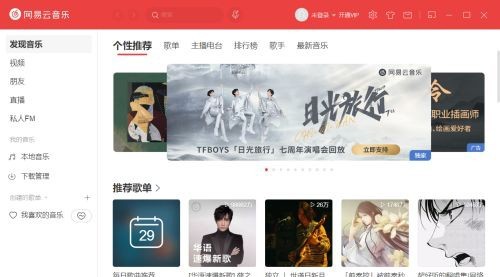
2. Wenn wir auf das [kleine Zahnrad]-Symbol in der oberen Spalte klicken, gelangen wir zur Benutzeroberfläche [Einstellungen], die sich standardmäßig in der Option [Konto] befindet.
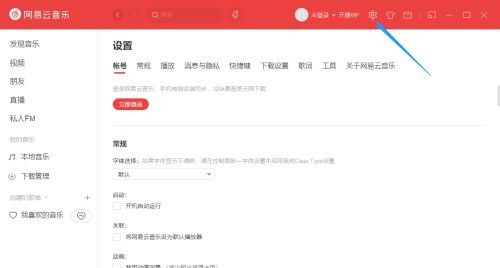
3. Wir wählen [Tastenkombinationen] aus den Optionen unter [Einstellungen] und die Schnittstelle springt zur Einstellungsoberfläche [Tastenkombinationen], und wir können relevante Einstellungen vornehmen.
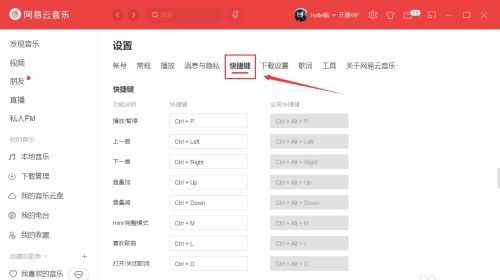
4. Dieses Mal möchten wir die Tastenkombinationen für das vorherige Lied ändern. Wir stellen fest, dass es unten mehrere Eingabefelder gibt, mit denen die Tastenkombinationen geändert werden können.
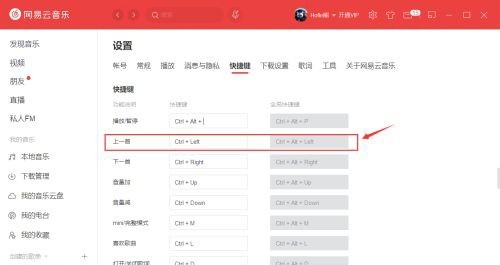
5. Wir klicken auf das Tastaturkürzel-Eingabefeld nach [Vorheriges Lied] und können dann die Tastenkombination, die wir ändern möchten, über die Tastatur eingeben. Nachdem die Änderung abgeschlossen ist, wird eine Eingabeaufforderung [Einstellungen wurden aktualisiert] angezeigt wird auftauchen.
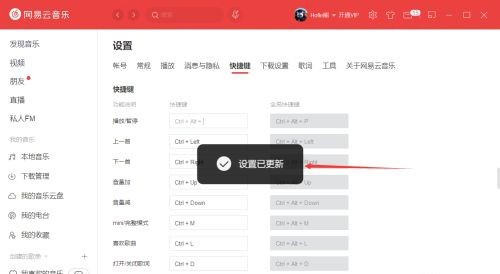
6. Auf diese Weise haben wir die Tastenkombinationen für die vorherige Songfunktion erfolgreich geändert. Es wird empfohlen, die Tastenkombinationen entsprechend Ihren eigenen Anforderungen einzugeben, um ein Vergessen zu vermeiden.
Das obige ist der detaillierte Inhalt vonSo ändern Sie Tastenkombinationen für NetEase Cloud Music_Bedienungsschritte zum Ändern von Tastenkombinationen für NetEase Cloud Music. Für weitere Informationen folgen Sie bitte anderen verwandten Artikeln auf der PHP chinesischen Website!
In Verbindung stehende Artikel
Mehr sehen- Teilen Sie eine Python-Methode zum Crawlen beliebter Kommentare zu NetEase Cloud Music
- Super einfacher Python-Crawler zum Herunterladen von NetEase Cloud Music
- Damals imitierte das WeChat-Applet die Echtzeit-Suchfunktion von NetEase Cloud Music
- So laden Sie NetEase Cloud Music im MP3-Format herunter
- So kündigen Sie die automatische Verlängerung von NetEase Cloud Music

